Windows 11de parlaklığı ayarlamanın 8 yolu

Windows 11 cihazındaki parlaklığın ayarlanması için pratik bilgiler. Parlaklık kısayol tuşları ve ayarlama yöntemleri hakkında detaylar.
Çok seyahat ettiğinizde, akıllı telefonunuzun pilinin bitme olasılığı daha yüksektir ve birkaç saat daha şarj edemeyebilirsiniz. Windows akıllı telefonunuzun pilinden mümkün olan maksimum süreyi almak için bu durumlarda ne yapabilirsiniz? Windows 10 Mobile veya Windows Phone 8.1 yüklü akıllı telefonlarda çalışan, biraz daha uzun süre dayanmasını sağlamak için deneyebileceğiniz beş ipucu:
İçindekiler
1. Ekranın parlaklığını azaltın
Akıllı telefonunuzun ekranı en büyük enerji tüketicisidir, bu nedenle gerçekten yüksek bir parlaklığa ihtiyacınız yoksa, ekranı düşürmek çok fazla enerji tasarrufu sağlayacaktır. Windows Phone 8.1 ve Windows 10 Mobile'da telefonun otomatik olarak ayarlamasına izin vermeyi seçebilir veya kullanmak istediğiniz parlaklık seviyesini manuel olarak seçebilirsiniz.
Windows Phone 8.1'de önce Ayarlar ekranına gidin ve parlaklık'a dokunun.
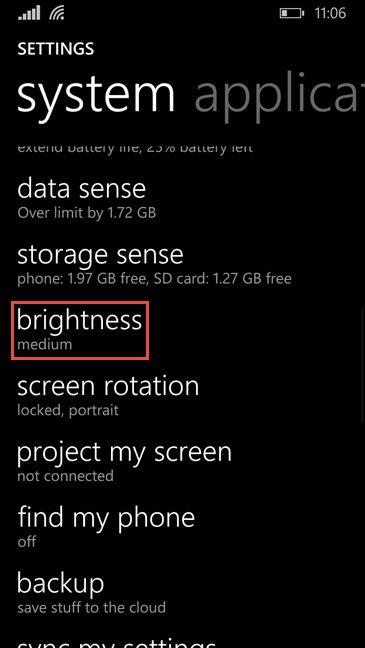
Windows Phone, Windows 10 Mobile, pil, tasarruf
Maksimum pil performansı için Otomatik olarak ayarla anahtarını kapatın. Ardından, Düzey seçenekler listesinden düşük öğesini seçin.
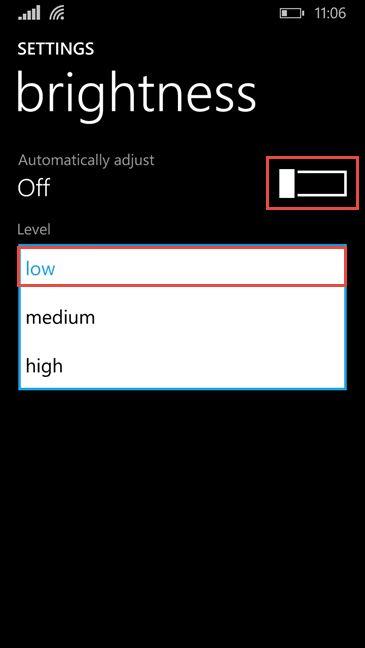
Windows Phone, Windows 10 Mobile, pil, tasarruf
Bildirim çubuğunu sürükleyip parlaklığı Düşük olarak ayarlarsanız, aynı şeyi çok daha basit bir şekilde yapabilirsiniz.
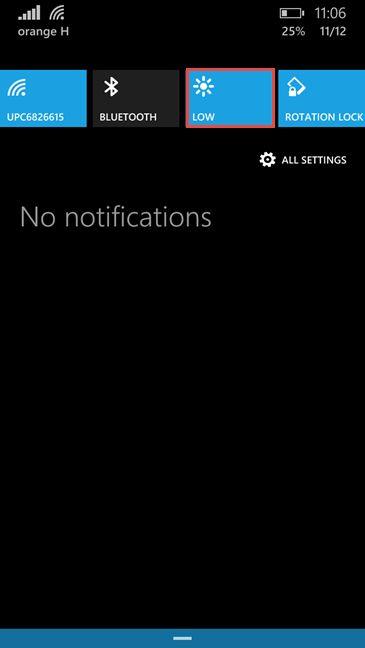
Windows Phone, Windows 10 Mobile, pil, tasarruf
Windows 10 Mobile'da önce Ayarlar uygulamasını açın ve Sistem -> Ekran'a gidin.
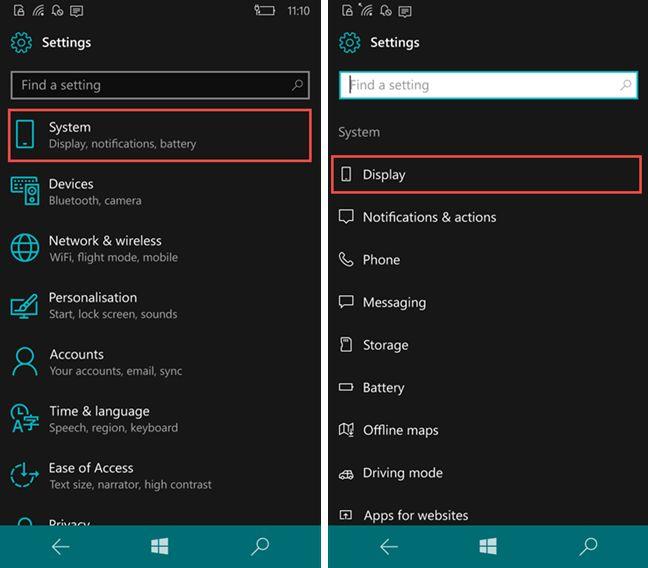
Windows Phone, Windows 10 Mobile, pil, tasarruf
Şimdi kaydırıcıyı kullanarak parlaklık seviyesini minimuma ayarlayın ve "Işık değiştiğinde parlaklığı otomatik olarak değiştir" seçeneğini kapatın.
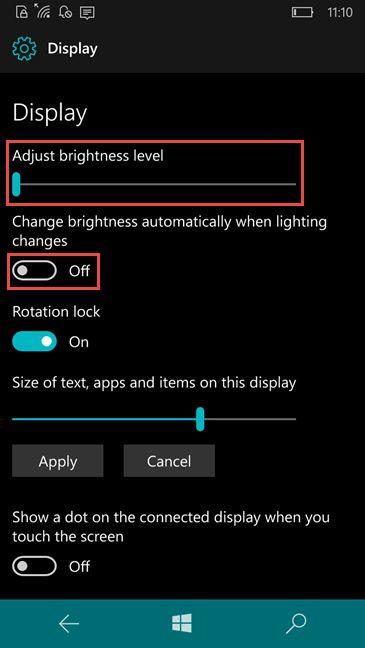
Windows Phone, Windows 10 Mobile, pil, tasarruf
Windows Phone 8.1'de olduğu gibi, bildirim çubuğundaki hızlı işlemleri kullanarak ekranınızın parlaklığını azaltabilirsiniz. Maksimum pil performansı için %0'a ayarlayın.
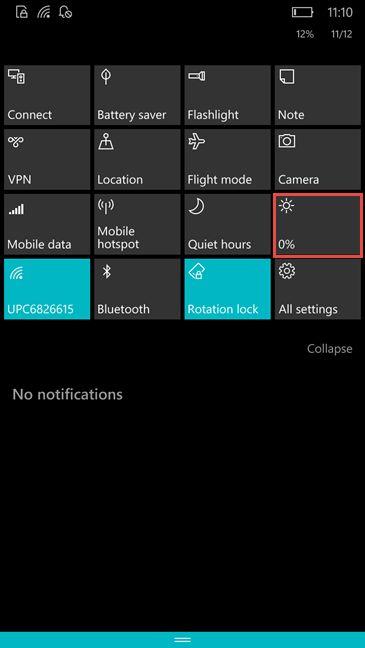
Windows Phone, Windows 10 Mobile, pil, tasarruf
2. Konum hizmetlerini kapatın
Bir diğer önemli güç tüketicisi, akıllı telefonunuzun GPS çipidir. Akıllı telefonunuzda konum olarak adlandırılan ayarı göreceksiniz. Bu hizmete gerçekten ihtiyacınız yoksa, kapatmalısınız.
Windows Phone 8.1'de Ayarlar ekranına gidin ve konuma dokunun.
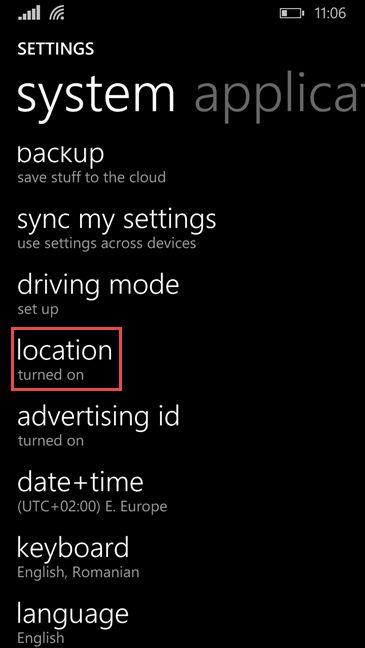
Windows Phone, Windows 10 Mobile, pil, tasarruf
Ardından, Konum servislerini kapatın.
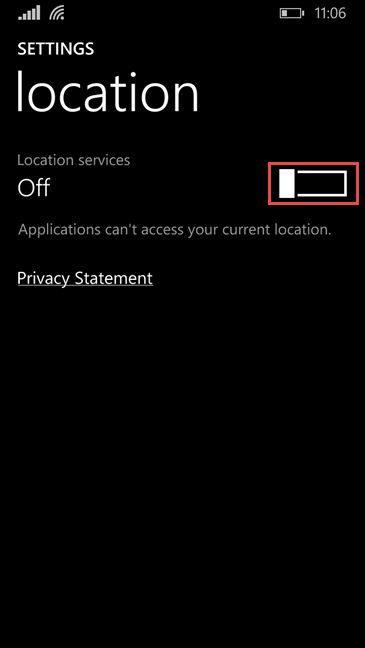
Windows Phone, Windows 10 Mobile, pil, tasarruf
Windows 10 Mobile'da Ayarlar uygulamasını açın ve Gizlilik -> Konum'a gidin.
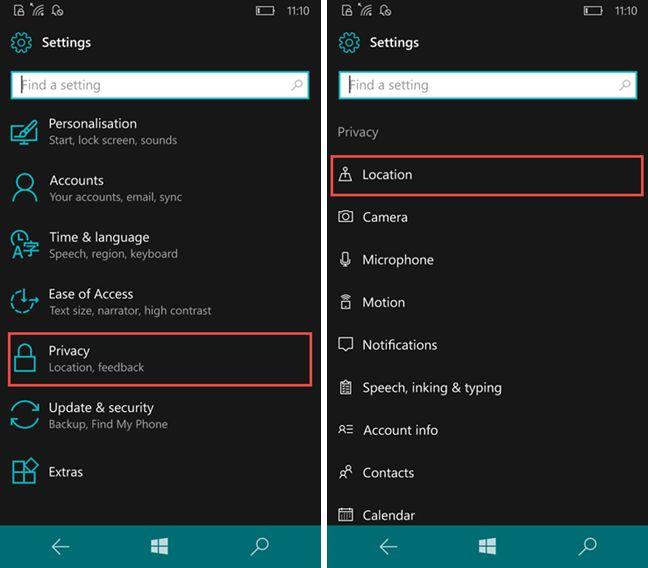
Windows Phone, Windows 10 Mobile, pil, tasarruf
Şimdi Konum hizmetini kapatmak için anahtarı kullanın.
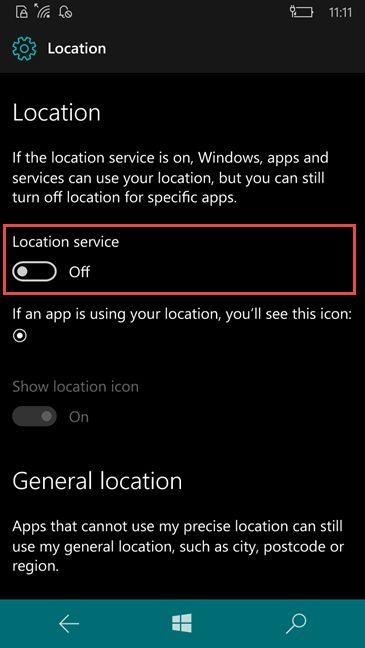
Windows Phone, Windows 10 Mobile, pil, tasarruf
Bunu hızlı eylemleri kullanarak da yapabilirsiniz. Kapalı görüntülenene ve griye dönene kadar Konum düğmesine dokunun.
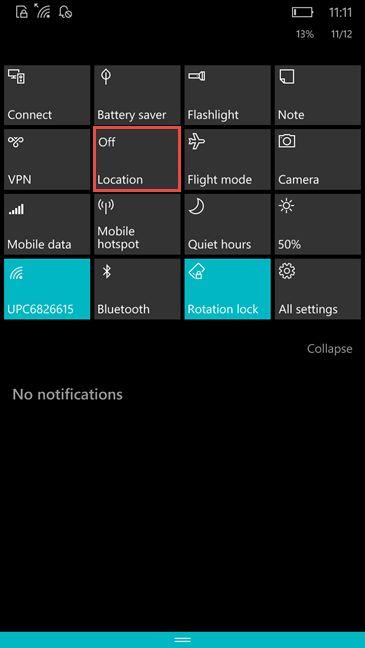
Windows Phone, Windows 10 Mobile, pil, tasarruf
Windows ile akıllı telefonunuzda pil tasarrufu yapmanızı sağlayacak daha faydalı ipuçları ve püf noktaları öğrenmek için bu öğreticinin ikinci sayfasına gidin.
Windows 11 cihazındaki parlaklığın ayarlanması için pratik bilgiler. Parlaklık kısayol tuşları ve ayarlama yöntemleri hakkında detaylar.
Windows 10 ve Windows 11
Windows 10
Eğer Samsung telefonunuzda Galaxy AI özelliğini artık kullanmanıza gerek kalmadıysa çok basit bir işlemle kapatabilirsiniz. İşte Samsung telefonlarda Galaxy AI'yı kapatma talimatları.
Instagram'da herhangi bir AI karakteri kullanmanıza gerek yoksa, onu da hızlıca silebilirsiniz. İşte Instagram'da yapay zeka karakterlerini kaldırma rehberi.
Excel'de delta sembolü, Excel'de üçgen sembolü olarak da bilinir, istatistiksel veri tablolarında, artan veya azalan sayıları veya kullanıcının isteğine göre herhangi bir veriyi ifade etmek için çok kullanılır.
Kullanıcılar, tüm sayfaların görüntülendiği bir Google E-Tablolar dosyasını paylaşmanın yanı sıra, bir Google E-Tablolar veri alanını paylaşmayı veya Google E-Tablolar'da bir sayfayı paylaşmayı seçebilirler.
Kullanıcılar ayrıca istedikleri zaman hem mobil hem de bilgisayar sürümlerinde ChatGPT hafızasını kapatmayı özelleştirebiliyorlar. ChatGPT depolamayı devre dışı bırakma talimatlarını aşağıda bulabilirsiniz.
Varsayılan olarak Windows Update güncellemeleri otomatik olarak kontrol eder ve ayrıca son güncellemenin ne zaman olduğunu da görebilirsiniz. Windows'un en son ne zaman güncellendiğini nasıl göreceğinize dair talimatlar aşağıdadır.
Temel olarak iPhone'da eSIM silme işlemini de takip etmemiz oldukça basit. İşte iPhone'da eSIM'i kaldırma talimatları.
iPhone'da Live Photos'u video olarak kaydetmenin yanı sıra, kullanıcılar iPhone'da Live Photos'u Boomerang'a çok basit bir şekilde dönüştürebilirler.
Birçok uygulama, FaceTime görüşmesi yaptığınızda otomatik olarak SharePlay özelliğini etkinleştiriyor; bu da yanlışlıkla yanlış bir düğmeye basmanıza ve yaptığınız görüntülü görüşmeyi mahvetmenize neden olabilir.
Tıkla Yap'ı etkinleştirdiğinizde, özellik çalışır ve tıkladığınız metni veya resmi anlar ve ardından ilgili bağlamsal eylemleri sağlamak için yargılarda bulunur.
Klavye arka ışığını açmak, klavyenin parlamasını sağlayarak, düşük ışık koşullarında çalışırken kullanışlı olabilir veya oyun köşenizin daha havalı görünmesini sağlayabilir. Dizüstü bilgisayar klavye ışıklarını açmanın 4 farklı yolunu aşağıdan seçebilirsiniz.
Windows 10'da Güvenli Mod'a girmenin birçok yolu vardır, Windows'a giremiyorsanız ve giremiyorsanız. Bilgisayarınızı başlatırken Windows 10 Güvenli Mod'a girmek için lütfen WebTech360'ın aşağıdaki makalesine bakın.
Grok AI, kişisel fotoğrafları yeni stillere dönüştürecek şekilde AI fotoğraf üretecini genişletti; örneğin ünlü animasyon filmleriyle Studio Ghibli tarzı fotoğraflar yaratıldı.
Google One AI Premium, kullanıcıların kaydolup Gemini Advanced asistanı gibi birçok yükseltilmiş özelliği deneyimlemeleri için 1 aylık ücretsiz deneme süresi sunuyor.
Apple, iOS 18.4 sürümünden itibaren kullanıcıların Safari'de son aramaların gösterilip gösterilmeyeceğine karar vermelerine olanak tanıyor.
















